Wegame未响应怎么回事?最近有用户询问这个问题,使用Wegame软件的时候经常遇到未响应的情况,很是麻烦,不知道怎么处理,应该怎么解决呢?其实方法很简单,针对这一问题,本篇带来了详细的解决方法,操作简单易上手,分享给大家,一起看看吧。Wegame未响应的解决方法:方法一:1、wegame和腾讯的电脑管家两者有时候存在冲突,可以尝试将电脑管家卸载。也有很多网友反馈将电脑管家卸载后wegame就好了。方法二:1、如果你的显卡是N卡,你可以尝试右键点开。2、点开后右上角会出现恢复默认设置字样。3、离开页面时候将你的设置应用上,然后再尝试重新登陆wegame。

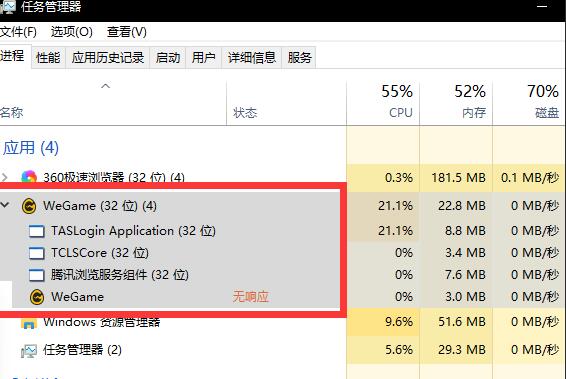
以上是Wegame未响应怎么回事 Wegame未响应的解决方法的详细内容。更多信息请关注PHP中文网其他相关文章!




